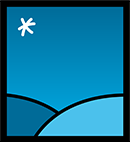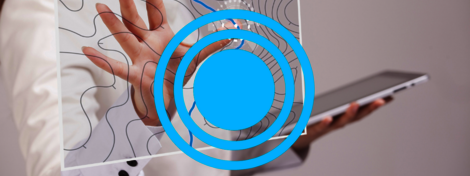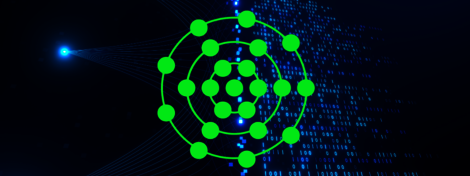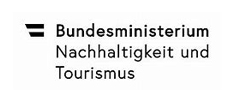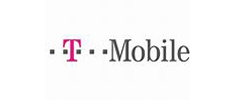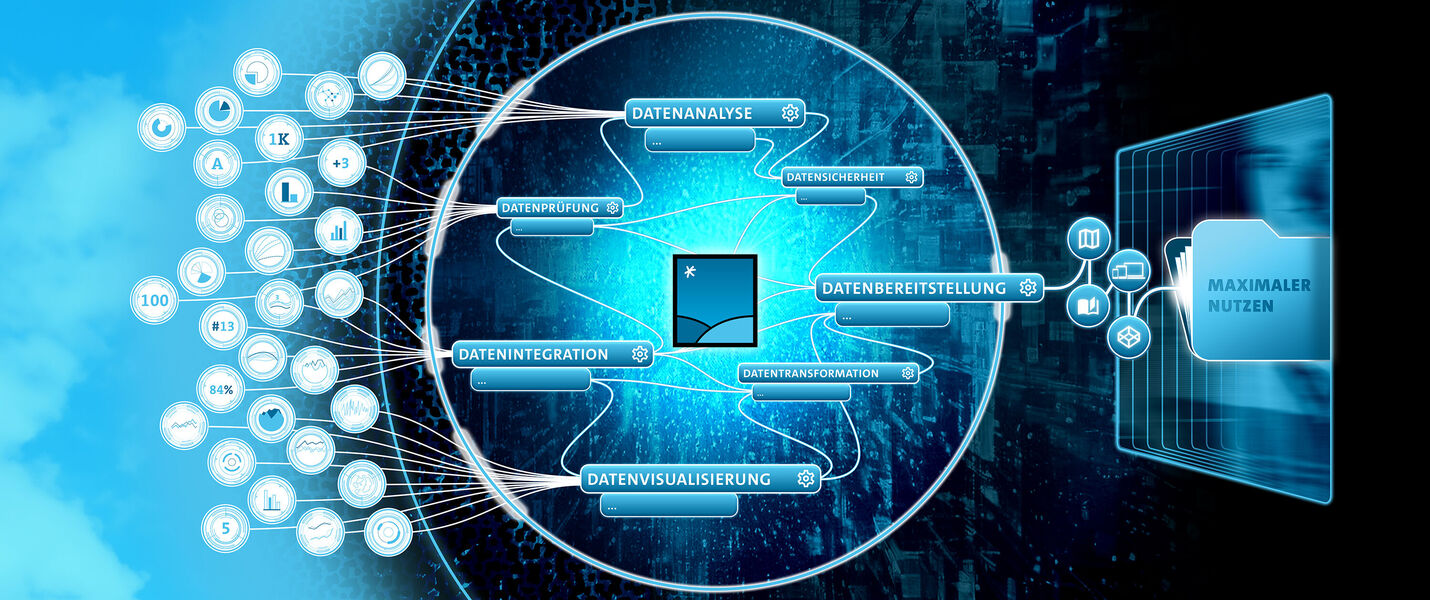
Software
FME® Plattform & axmann Produkte
Software für Datenmanagement und Datenintegration
Wir sind in Österreich der einzige, vom Hersteller Safe Software Inc. aus Kanada, autorisierte Reseller der FME-Plattform:
Zusätzlich bieten wir zwei Standard-Services auf Basis von FME-Technologien an, die nur bei uns erhältlich sind:
Eine Software-as-a-Service Anwendung für die Qualitätssicherung von Daten. Anwender können selbstständig (Selfservice) über das Prüfservice checkgeodata.net jederzeit und von überall die zu liefernden Daten gegen die gewünschte Norm prüfen.
Ein Werkzeug (Selfservice) zur Automatisierung der Geodaten-Erstellung für den individuellen Bedarf der Datennutzer:innen bei nativer Integration der Geodaten des Kunden.
Sie möchten mehr über FME und unsere exklusiven Produkte erfahren?
Besprechen wir gemeinsam wie unsere Software Sie unterstützen kann.
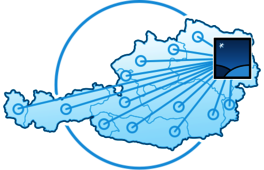 axmann ist einziger FME-Reseller in Österreich
axmann ist einziger FME-Reseller in Österreich FME by Safe Software
FME by Safe Software axmann hält alle vier Safe-Zertifizierungen
axmann hält alle vier Safe-Zertifizierungen